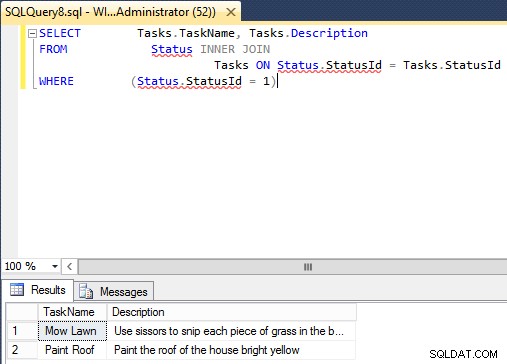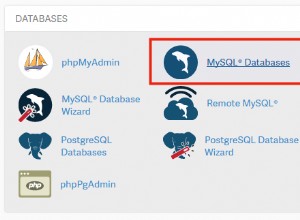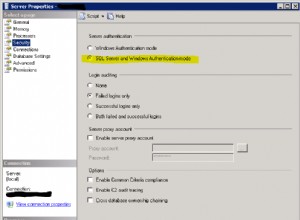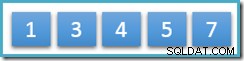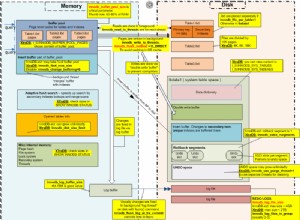Para usar el Diseñador de consultas en SQL Server:
- Abra una nueva consulta haciendo clic en Nueva consulta en la barra de herramientas
- Abra el Diseñador de consultas seleccionando Consulta> Consulta de diseño en el editor... del menú superior
- Agregue las tablas en las que desea ejecutar la consulta
- Cree los criterios para su consulta y luego haga clic en Aceptar
La consulta aparecerá en la ventana de consulta. Para ejecutar la consulta, haga clic en . Ejecutar o presione F5
A continuación se muestran capturas de pantalla de los pasos anteriores.
Abrir una nueva consulta
Abra una nueva consulta haciendo clic en Nueva consulta en la barra de herramientas
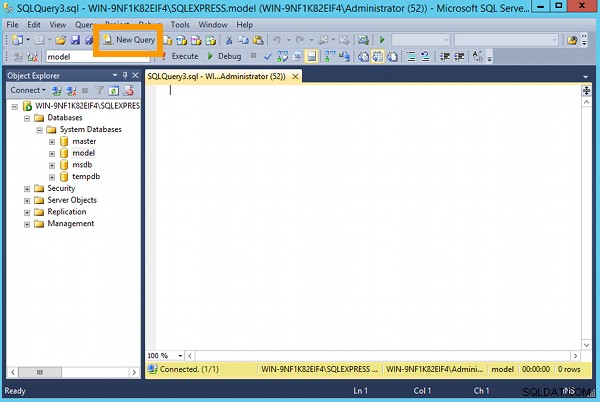
Abra el Diseñador de consultas
Abra el Diseñador de consultas seleccionando Consulta> Consulta de diseño en el editor... del menú superior:
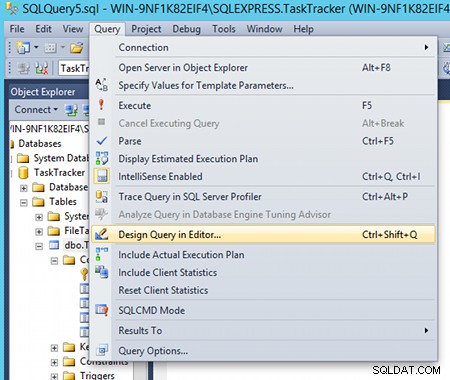
Seleccione las Mesas
Seleccione las tablas en las que desea ejecutar la consulta, haga clic en Agregar y cierre el cuadro haciendo clic en Cerrar :

El diseñador de consultas
Cree los criterios para su consulta y luego haga clic en Aceptar :
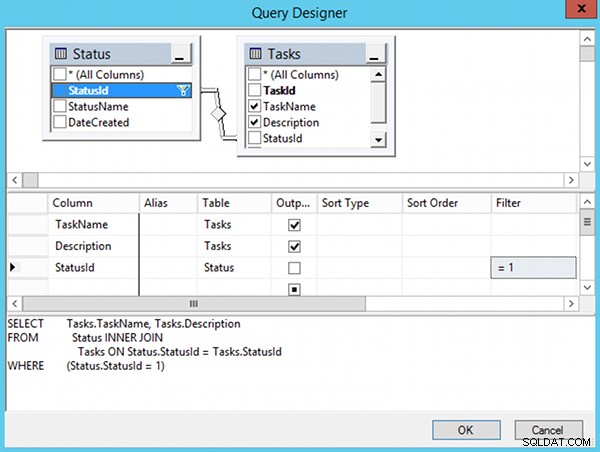
Para usar el Diseñador de consultas, seleccione las columnas que desea mostrar en su consulta marcando la casilla de verificación junto al nombre de la columna. En el panel central, puede anular la selección de una casilla de verificación Salida para ocultar ese campo para que no se muestre cuando se ejecuta la consulta (pero el campo seguirá estando involucrado en la consulta). Agregue un valor en Filtro para restringir los resultados a solo aquellos que le interesan.
Ejecutar la consulta
Una vez que haga clic en el botón Aceptar, la consulta se agregará a su espacio de trabajo. A continuación, puede ejecutar la consulta desde el espacio de trabajo, como lo haría con cualquier otra consulta.